Slackで自動返信を設定して使用して自動返信を送信する方法
小規模または大規模なチームがあり、全員とコミュニケーションできるように全員を1つの屋根の下に置きたい場合は、Slackが最適なオプションのようです。Slackは多くの理由で人気があり、その1つがここにあります。Slackで自動返信を設定して使用(set up and use auto-reply on Slack)できます。Slackの無料版でも利用できます。したがって(Hence)、このチュートリアルを使用して、任意のグループを作成し、 Slackで自動応答を設定できます。
Slackで自動返信を設定して使用する
開始するには、 Slack(Slack)でグループを開きます。次に(Next)、グループ名をクリックして、[ Slackのカスタマイズ(Customize Slack)]を選択します。
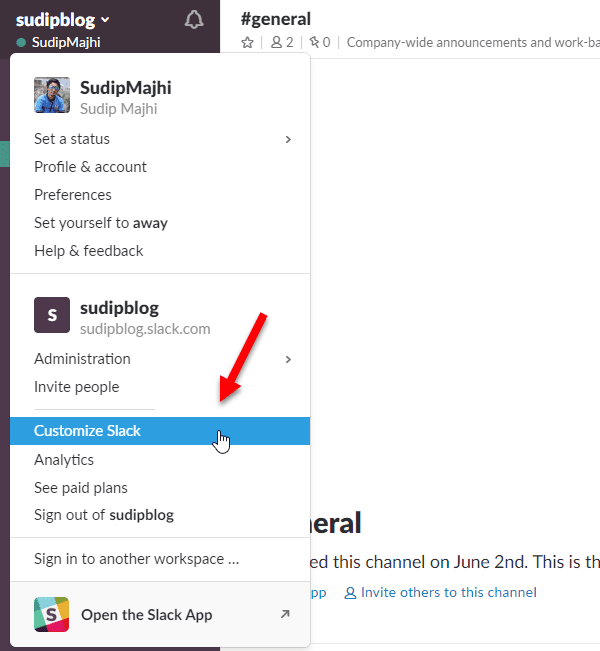
[ワークスペースのカスタマイズ](Customize Your Workspace )ページが開きます。デフォルトでは、絵文字(Emoji)タブが開きます。Slackbotタブに切り替える必要があります。
ここでは、キーワードベースの自動返信を設定できます。たとえば、誰かが「こんにちは」または「こんにちは」と言ったときに、特定のテキストを送信できます。そのように、キーワードはいくつでも使用できます。Slackにキーワードベースの自動返信を設定する上限はありません。
設定するには、 [誰かが言ったとき(When someone says )]タブに表示される予定のテキストを入力します。その後、Slackbotの応答(Slackbot responds)タブに希望の応答を入力します。

それで全部です!この簡単なトリックがお役に立てば幸いです。
- 利点:(Advantage: )この機能を使用する利点は、誰かがその特定の単語を言うたびに自動返信を送信できることです。
- 短所:(Disadvantage: )短所は、キーワードを設定する必要があることです。他にフィルターはありません。そうは言っても、「誰かが言ったとき」ボックスに設定されていない何かを誰かが言った場合、Slackbotは何も送信し(Being)ませ(Slackbot)ん。
(Restrict)Slackで自動返信を変更することを他の人に制限する
デフォルトでは、Slackではすべてのグループメンバーが既存の自動返信を編集できます。ただし、他の人のためにそれをブロックしたい場合は、次のことを行う必要があります。
ブラウザでSlackの[設定(Settings)と権限]ページを開きます。デフォルトでは、[設定]タブが開き、[(Settings )権限(Permissions )]タブに切り替える必要があります。したがって、下にスクロールしてSlackbotResponsesを見つけてください。それを展開し、ドロップダウンメニューから[ワークスペースの所有者と管理者のみ]を選択します。(Workspace Owner and Admins Only)

これを行った後、管理者以外の他の人は事前設定された応答を編集できなくなります。
これがあなたのために働くことを願っています。(Hope this works for you.)
Related posts
Slack Notificationsを設定してカスタマイズする方法
小規模チームチャットを管理するためのSlack Tips and Tricks
Windowsの10にSlack appにDark Mode有効にする方法
Google CalendarをSlack、Zoom and Microsoft Teamsに接続する方法
Slack account、ワークスペース、チャンネル、およびメッセージを削除する方法
Slack の Huddle とは何か、およびその使用方法
Microsoft Teamsは無料になり、Slackとの競争力を高めています。Slackフリーよりも優れていますか?
Slackチャネルに最適な7つのSlackボット
SlackをGoogleカレンダーと同期する方法
Slackカスタム絵文字を追加して使用する方法
2021年に生産性を高めるための12のベストスラックのヒント
6つのベストスラックのヒントとコツ
Slack apps:リモートTeams、Productivity、Developers、Project Management
Use Slack Screen共有を設定する方法
Beginnersの場合15 Quick Slack Tips and Tricks
Slack vs Discord:Betterですか?
チームコミュニケーションに最適な Slack の代替案 12 選
どのようにSlack Calendar Integration Works
Slackデスクトップアプリ:それを使用する利点は何ですか?
SlackでGIFを送信する方法
